发布时间:2016-02-23 09: 47: 29
不管是新手还是老手,在用几何画板进行作图时,都会出现错误。在几何画板中,有几种修改错误的方法。作为几何画板新手,难免对几何画板中的各个功能不熟悉,下面将介绍使用几何画板撤消功能的方法。
一般来说,用户都比较熟悉的方法就是“删除”。但在几何画板中删除必须十分小心。因为,如果删除一个对象,那么这个对象的子对象就同时被删除。
几何画板的“撤消”功能很强大,建议使用“撤消”功能。可以用“编辑”菜单中的“撤消”功能取消刚刚绘制的内容,复原到前次工作状态,并可以一步一步复原到初始状态(空白画板,或者本次打开画板的状态)。这个功能的快捷键是“Ctrl+Z”。如果这时又不想“撤消”了,可以使用“恢复”功能恢复所做的撤消。快捷键为“Ctrl+R”。
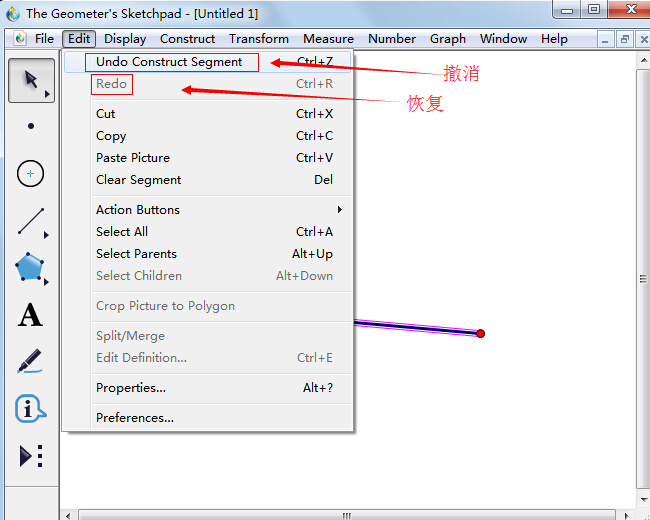
在按下拉菜单之前,按下Shift键,则“撤消”命令就变成了“撤消所有”。快捷键是“Ctrl+Shift+Z”。这是获得一个空白画板文件的快速方法,俗称“擦黑板”。同理,快捷键“Ctrl+Shift+R”是恢复所有的撤消。
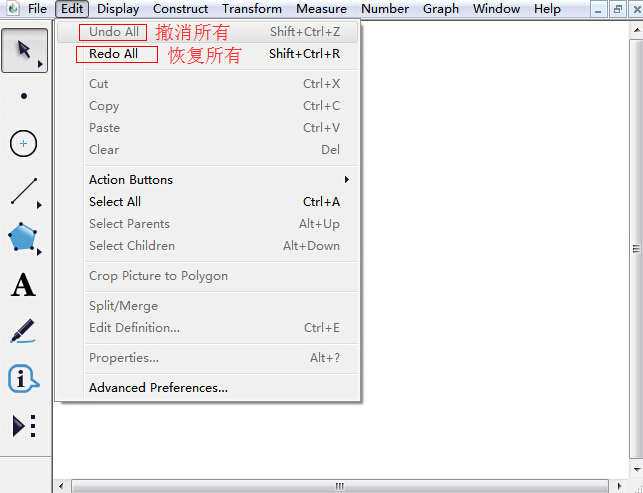
如果有一个对象希望删除而又不影响其他对象,那么就应当采用隐藏的方法。隐藏的方法是:先选定要隐藏的对象,然后单击菜单选项:“显示”——“隐藏对象(H)”或按快捷键“Ctrl+H”。这是一个使用频率非常高的快捷键。
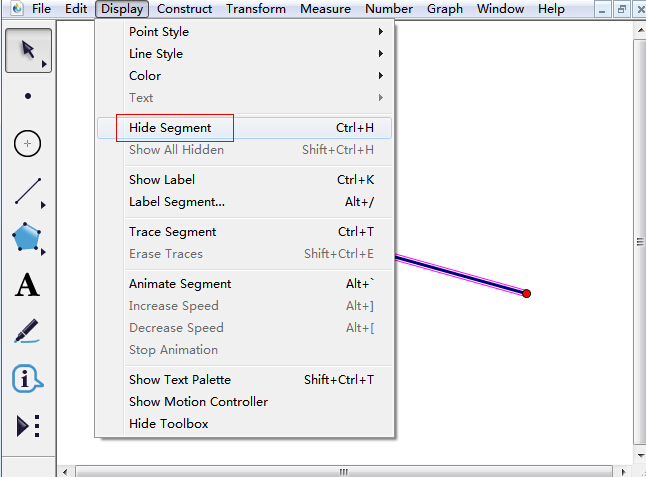
如需了解全面总结的几何画板快捷键教程,可参考几何画板快捷键有哪些?。
以上给大家介绍了几何画板撤消功能的使用方法,通过学习本教程,相信你对撤消功能有了新的认识,它不在是之前的简单撤消功能,它的作用是很强大的。如需了解删除对象的几何画板新手教程,可参考如何对几何画板对象进行删除和拖动。
展开阅读全文
︾